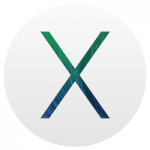Порой у пользователей ПК возникает желание установить на свой компьютер систему OS X. Но сделать это не так просто, как кажется на первый взгляд. Сегодня мы бы хотели рассмотреть самый простой и понятный способ установки OS X Mavericks на PC.

Так как несанкционированная установка OS X Mavericks на непредназначенные для этого компьютеры сопряжена с рядом сложностей, у большинства пользователей она может вызвать лишь проблемы. Поэтому ручная установка без предварительной подготовки не рекомендуется, лучше использовать специализированные программы.
Прежде всего, необходимо убедиться в том, что у вас есть все необходимое, и вы окончательно решились на установку OS X Mavericks на ПК. Для этого вам понадобится достаточно мощный ПК с процессором Intel. Это, а также наличие флешки с 8 Гб и более памяти является обязательным требованием.
Установка OS X Mavericks на РС:
1) Скачать из магазина Mac App Store систему OS X Mavericks.
2) Скачать две необходимые программы UniBeast и MultiBeast. Обе программы бесплатны и проверены. [Скачать]
3) Создать загрузочную флешку. Для этого необходимо открыть приложение «Дисковая утилита» и выбрать в списке ваш флеш-накопитель.
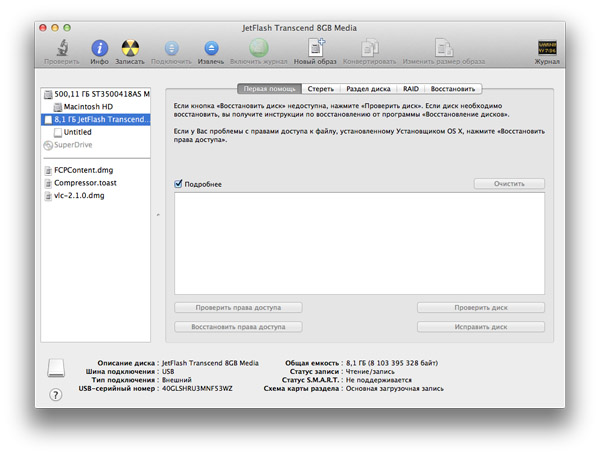
4) Далее нужно перейти в меню «Раздел диска» – «Текущая» и нажать на «Раздел: 1». После этого выбрать пункт «Параметры» — «Основная загрузочная запись» и подтвердить выбор.
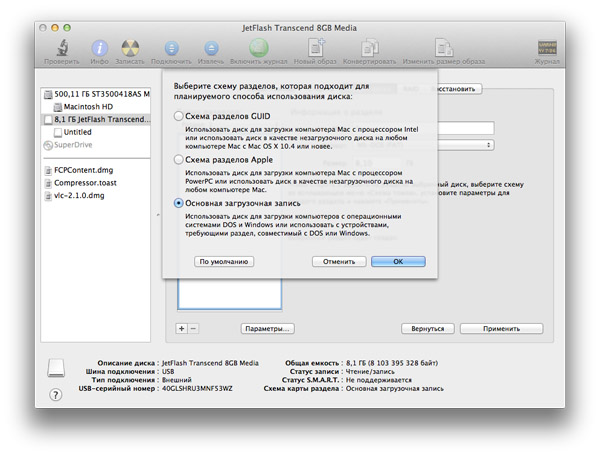
5) Переименовать раздел в USB, задать формат Mac OS X Extended и подтвердить изменения.
6) Запустить программу UniBeast и пропустить вступительные экраны до пункта «Destination Select».
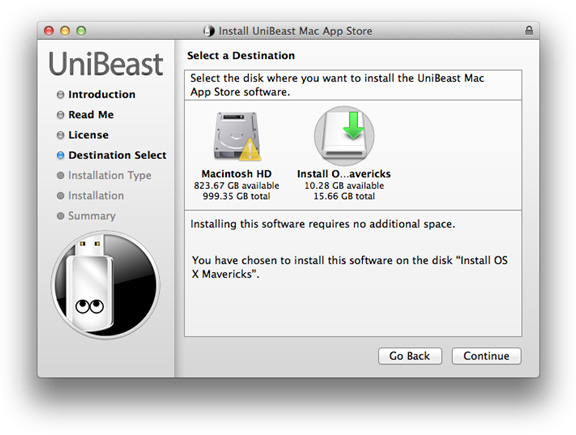
7) На этапе Installation Type установить галочки на пунктах Mac App Store Mavericks – 10.9 и Legacy USB Support. В случае установки OS X на ноутбук дополнительно нужно выбрать Laptop Support. Нажать Continue.
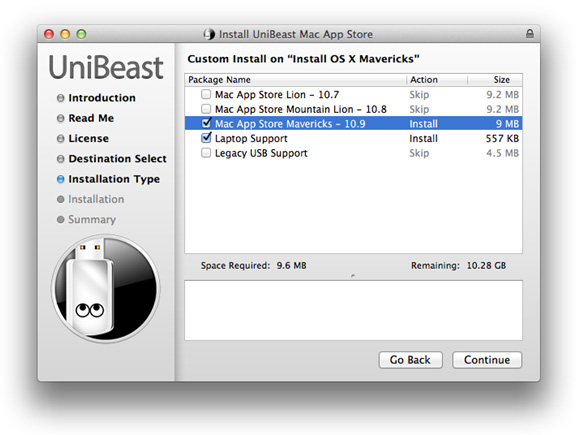
8) Необходимо задать пароль и нажать Install. Операция займет около 15 минут в зависимости от скорости флешки.
9) Далее можно приступить непосредственно к установке системы с флеш-накопителя с OS X Mavericks на борту.
10) Подключить флешку к Windows-ПК и в BIOS активировать загрузку с внешнего накопителя.
11) Потребуется отформатировать жесткий диск ПК в необходимый формат с помощью дисковой утилиты. Для этого необходимо выбрать пункт Утилиты – Дисковая утилита.
12) Далее следует выбрать в левой части экрана ваш диск, а в правой зайти на вкладку «Раздел диска» – «Текущая» – «Раздел: 1». В пункте «Параметры» необходимо выбрать «Схема разделов GUID» и подтвердить выбор. Переименовать диск в Macintosh HD, задать формат Mac OS X Extended и подтвердить изменения.
13) Закрыть дисковую утилиту и указать Macintosh HD в качестве источника для установки системы.
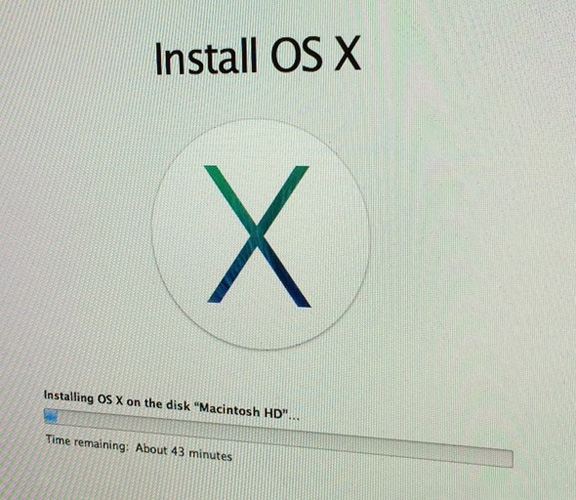
14) Дождаться завершения установки системы. С помощью программы MultiBeast необходимо сделать загрузочным жесткий диск вашего ПК.
15) Перезагрузить ПК, активировав загрузку с внешнего накопителя, выбрать Macintosh HD.
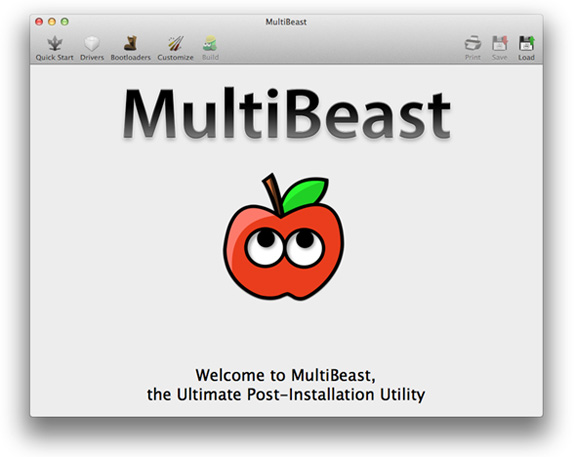
16) Запустить программу MultiBeast. Выбрать необходимые драйвера и нажать Build. Для завершения установки выбрать пункт Install.
Если вы проделали все шаги верно, то сейчас в вашем распоряжении имеется обычный персональный компьютер с последней системой OS X Mavericks.






![Как объединить несколько окон Finder в одно [Инструкция]](https://prostomac.com/wp-content/uploads/2013/11/finder-150x150.jpg)